Καταργήστε όλες τις μη παρούσες συσκευές στα Windows 10 με το Device Cleanup Tool
Το Device Cleanup Tool(Device Cleanup Tool) είναι ένα δωρεάν φορητό εργαλείο που σας επιτρέπει να αφαιρέσετε πολλές ή όλες τις παλιές, μη παρούσες, αχρησιμοποίητες, προηγούμενες συσκευές υλικού από τον υπολογιστή σας με Windows . Οι μη παρούσες συσκευές(Non-present devices) είναι εκείνες οι συσκευές που είχαν εγκατασταθεί κάποτε αλλά δεν είναι πλέον συνδεδεμένες στον υπολογιστή. Όταν χρησιμοποιείτε την ενσωματωμένη Διαχείριση Συσκευών των Windows(Windows Device Manager) , μπορείτε να διαγράψετε τις συσκευές μία προς μία. και όχι όλα ταυτόχρονα. Αυτό είναι δυνατό με αυτό το Εργαλείο καθαρισμού συσκευής(Device Cleanup Tool) . Μπορείτε να επιλέξετε μία, πολλές ή όλες τις μη παρούσες συσκευές και να τις διαγράψετε μαζί.
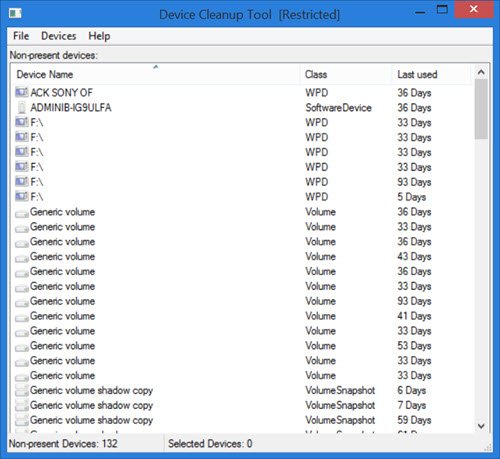
Αφαιρέστε όλες τις μη παρούσες συσκευές
Η χρήση του Device Cleanup Tool είναι πολύ εύκολη. Απλώς(Simply) κατεβάστε το αρχείο zip από τον ιστότοπο Uwe Sieber(Uwe Sieber website) . Κατά την εξαγωγή του φακέλου zip, θα δείτε δύο εκδόσεις του Εργαλείου καθαρισμού συσκευής(Device Cleanup Tool) . ένα για 32-bit και ένα άλλο για υπολογιστές 64-bit. Κάντε διπλό κλικ(Double-click) στο αρχείο .exe που είναι κατάλληλο για το σύστημά σας.
Το εργαλείο καταγράφει αμέσως τις συσκευές που δεν υπάρχουν στον υπολογιστή σας. Θα δείτε το όνομα της συσκευής, την κατηγορία της και τον αριθμό των ημερών από την ημέρα που χρησιμοποιήθηκε για τελευταία φορά η συσκευή. Μπορείτε να δείτε στην εικόνα ημέρες τελευταίας χρήσης όπως 36 ημέρες, 59 ημέρες κ.λπ.
Όπως αναφέρεται στο αρχείο Βοήθειας(Help) του εργαλείου , όλες αυτές οι συσκευές που παρατίθενται από το εργαλείο Εκκαθάρισης Συσκευής(Device Cleanup) είναι προς το παρόν «Δεν υπάρχουν». Αυτό σημαίνει ότι, συνήθως, έχουν τον κωδικό προβλήματος 45, που είναι:
CM_PROB_PHANTOM, The device currently exists only in the registry.
Ο χρόνος «τελευταία χρήση» προέρχεται από την ώρα εγγραφής(Write) του κλειδιού μητρώου της συσκευής κάτω από:
HKEY_LOCAL_MACHINE\SYSTEM\CurrentControlSet\Enu
Σε ορισμένους υπολογιστές με (PCs)Windows , ο χρόνος αυτός υπολογίζεται σύμφωνα με την εκκίνηση. Ως εκ τούτου, οι συσκευές σε αυτούς τους υπολογιστές(PCs) θα έχουν την ίδια ηλικία. Ωστόσο, στα περισσότερα Windows , η ώρα ενεργοποιείται η συσκευή. Ως εκ τούτου, για τέτοια συστήματα, ο χρόνος «τελευταία χρήση» είναι σχετικός.
Από τη λίστα που δημιουργείται από το εργαλείο Καθαρισμός συσκευής(Device Cleanup) , μπορείτε να επιλέξετε μία, πολλές ή όλες τις συσκευές και να τις διαγράψετε μαζί. Σε περίπτωση που η συσκευή συνδεθεί ξανά, θα εντοπιστεί ως νέα συσκευή, την επόμενη φορά που θα χρησιμοποιήσετε το εργαλείο.
Υπάρχουν τρεις καρτέλες στη γραμμή εργαλείων του εργαλείου εκκαθάρισης συσκευής (Device Cleanup)– Αρχείο(– File) , Συσκευές(Devices) και Βοήθεια(Help) .
Όταν κάνετε κλικ στο Αρχείο(File) , μπορείτε να δείτε λειτουργίες όπως Ανανέωση(Refresh) (F5), Δημιουργία σημείου επαναφοράς συστήματος(Create System Restore Point) , Εμφάνιση διαχείρισης συσκευών των Windows(Show Windows Device Manager) και Έξοδος(Exit) .
Όταν κάνετε κλικ στο «Εμφάνιση της Διαχείρισης Συσκευών των Windows» , ανοίγει η ενσωματωμένη Διαχείριση Συσκευών . Είναι σαν μια συντόμευση στη διαχείριση συσκευών των Windows . Οι συσκευές που δεν είναι PnP και οι «μαλακές» συσκευές δεν αναφέρονται στο εργαλείο Καθαρισμός συσκευής(Device Cleanup) . Αυτό συμβαίνει επειδή δεν μπορούν να επανεγκατασταθούν αυτόματα. Επομένως(Hence) , για να τα διαγράψετε, πρέπει να χρησιμοποιήσετε τη Διαχείριση Συσκευών των Windows(Windows Device Manager) .
Οι δημιουργοί αυτού του εργαλείου προειδοποιούν επίσης ότι πρέπει να είστε προσεκτικοί με τις συσκευές της κατηγορίας Microsoft MEDIA . Βεβαιωθείτε(Make) ότι γνωρίζετε τι να κάνετε με τέτοιες συσκευές που αναφέρονται στη λίστα προτού τις διαγράψετε.
Η καρτέλα Συσκευές(Devices) σάς επιτρέπει να επιλέξετε όλες τις(Select all) συσκευές και να αφαιρέσετε επιλεγμένες(Remove selected) συσκευές. Για να διαγράψετε μεμονωμένες συσκευές, απλώς κάντε δεξί κλικ στη συσκευή και κάντε κλικ στο Κατάργηση συσκευής(Remove Device) . Θυμηθείτε(Remember) , θα πρέπει να έχετε δικαιώματα διαχειριστή για την αφαίρεση των συσκευών. Διαφορετικά, ενδέχεται να λάβετε ένα σφάλμα "Απόρριψη πρόσβασης".
Η καρτέλα Βοήθεια(Help) δίνει απλώς λεπτομέρειες σχετικά με το εργαλείο, συμπεριλαμβανομένου του αριθμού έκδοσής του.
Device Cleanup Tool δωρεάν λήψη
Μπορείτε να κάνετε λήψη του εργαλείου από αυτήν την ιστοσελίδα(web page)(web page) .
Μερικοί από εσάς ίσως θέλετε να ρίξετε μια ματιά και στο Device Remover .(Some of you might want to have a look at Device Remover too.)
Related posts
Η συσκευή απαιτεί περαιτέρω σφάλμα εγκατάστασης στα Windows 11/10
Ο ελεγκτής δικτύου Realtek δεν βρέθηκε στη Διαχείριση Συσκευών
Το HP 3D DriveGuard προστατεύει τον σκληρό δίσκο από ζημιά μετά από τυχαία πτώση
Εξαγωγή και δημιουργία αντιγράφων ασφαλείας προγραμμάτων οδήγησης συσκευών χρησιμοποιώντας το PowerShell στα Windows 11/10
Βρείτε, κατεβάστε, εγκαταστήστε προγράμματα οδήγησης για άγνωστες συσκευές ή υλικό
Διαχειριστείτε τα προγράμματα οδήγησης συσκευών στο φάκελο DriverStore με το Driver Store Explorer
Τρόπος αντιμετώπισης προβλημάτων με το Εργαλείο διάγνωσης DirectX
Τρόπος προβολής πληροφοριών προγράμματος οδήγησης δικτύου Wi-Fi στα Windows 11/10
Πώς να δημιουργήσετε αντίγραφα ασφαλείας και να επαναφέρετε προγράμματα οδήγησης συσκευών στα Windows 10
Πώς να ενημερώσετε τα προγράμματα οδήγησης συσκευών στα Windows 10
Πώς να ενεργοποιήσετε τη λειτουργία χαμηλής καθυστέρησης NVIDIA στα Windows 11/10
Πρέπει να εμπιστεύεστε ένα καλώδιο τρίτου κατασκευαστή για τη φόρτιση της συσκευής σας iOS;
Επιδιόρθωση Αποτυχία φόρτωσης του προγράμματος οδήγησης της οθόνης υλικού στα Windows 11/10
Το Εργαλείο εκκαθάρισης συνημμένων του Outlook καθαρίζει τα συνημμένα αρχεία email
Λίστα κωδικών σφαλμάτων διαχείρισης συσκευών στα Windows 11/10 μαζί με λύσεις
Τι είναι ο προσαρμογέας TAP-Windows v9; Πού μπορώ να κατεβάσω αυτό το πρόγραμμα οδήγησης;
Πώς να χρησιμοποιήσετε το ενσωματωμένο Εργαλείο σαρωτή και εκκαθάρισης κακόβουλου λογισμικού του προγράμματος περιήγησης Chrome
Διορθώστε το πρόβλημα του προγράμματος οδήγησης Generic PnP Monitor στα Windows 11/10
Πώς να λάβετε μια λίστα με όλα τα προγράμματα οδήγησης συσκευών χρησιμοποιώντας τη γραμμή εντολών
Το πρόγραμμα οδήγησης οθόνης αφής συμβατό με HID λείπει από τη Διαχείριση Συσκευών
